开机进桌面后很长时间才显示桌面图标
开机进入windows后桌面没有任何图标的解决方法

开机进入windows后桌面没有任何图标有两种情况。
第一种:桌面没有任何图标,但有任务栏。
这种情况是因为我们误操作而隐藏了桌面图标,解决办法:在桌面的空白处,用右键点一下,在对话框内选“排列图标”,然后选“显示果面图标”,一般即时就能显示桌面图标,如下图:第二种情况:桌面上没有任何图标,也没有任务栏。
这也是一种常见的电脑故障。
桌面上没有任何图标,说明系统浏览器没有正常运行,其原因有三:1、病毒破坏。
2、有些杀毒软件把浏览器当作病毒处理了。
3、浏览器程序(一般是Explorer.exe)因为偶然的原因丢失或破坏了。
判断办法:1.先按Ctrl+Alt+Del键,打开windows 任务管理器,看“进程”里面有没有“Explorer.exe”。
如下图:如果有就说明是这个程序坏了,要想办法恢复这个程序。
2.如果没有就说明这个程序没启动,要想办法启动这个程序。
解决办法:最简单彻底的办法就是重装系统,如果不想重装,就试试下面的办法。
1、临时使这个程序能够启动:(1)按Ctrl+Alt+Del键,打开任务管理器。
(2)再单击“应用程序”,接着单击“新建任务(运行)”,如下图:(3)然后在空白框内填入“Explorer.exe”,确定,桌面就出来了。
如下图:2、恢复这个程序。
从别的电脑上,在C:\Windows文件夹下找到Explorer.exe这个文件,想法把它复制到你电脑中相应的文件夹内,如下图:重启以后,还是不能显示桌面,就要在注册表解决。
3、修改注册表的方法修改的方法也有两种:第一种,手工修改。
(1)开始--运行--输入REGEDIT,进入注册表编辑器,定位到:HKEY_CURRENT_USER\software\microsoft\windows\current version\polices\exlorer将右边的nodesktop,键值修改为"0 "(2)在注册表编辑器中打开HKEY_LOCAL_MACHINE\SOFTWARE\Microsoft\WindowsNT\CurrentVersion\Winlogon 然后查看该分支下的Shell值是否为“Explorer.exe”。
开机后windows桌面无显示-高手轻松帮你解决
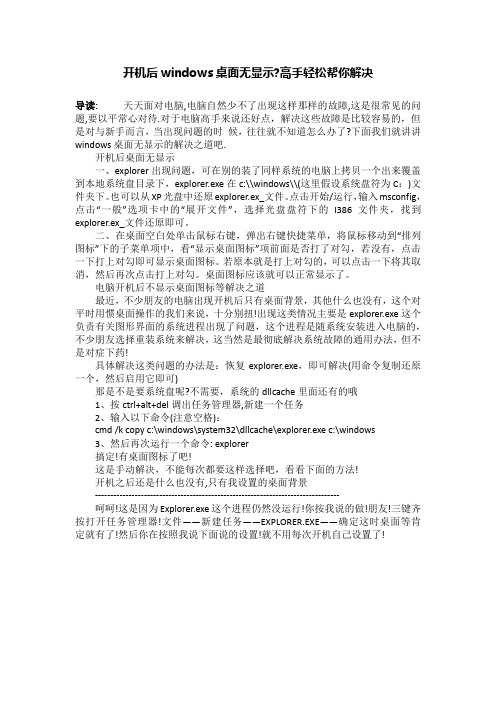
开机后windows桌面无显示?高手轻松帮你解决导读:天天面对电脑,电脑自然少不了出现这样那样的故障,这是很常见的问题,要以平常心对待.对于电脑高手来说还好点,解决这些故障是比较容易的,但是对与新手而言,当出现问题的时候,往往就不知道怎么办了?下面我们就讲讲windows桌面无显示的解决之道吧.开机后桌面无显示一、explorer出现问题,可在别的装了同样系统的电脑上拷贝一个出来覆盖到本地系统盘目录下,explorer.exe在c:\\windows\\(这里假设系统盘符为C:)文件夹下。
也可以从XP光盘中还原explorer.ex_文件。
点击开始/运行,输入msconfig,点击“一般”选项卡中的“展开文件”,选择光盘盘符下的I386文件夹,找到explorer.ex_文件还原即可。
二、在桌面空白处单击鼠标右键,弹出右键快捷菜单,将鼠标移动到“排列图标”下的子菜单项中,看“显示桌面图标”项前面是否打了对勾,若没有,点击一下打上对勾即可显示桌面图标。
若原本就是打上对勾的,可以点击一下将其取消,然后再次点击打上对勾。
桌面图标应该就可以正常显示了。
电脑开机后不显示桌面图标等解决之道最近,不少朋友的电脑出现开机后只有桌面背景,其他什么也没有,这个对平时用惯桌面操作的我们来说,十分别扭!出现这类情况主要是explorer.exe这个负责有关图形界面的系统进程出现了问题,这个进程是随系统安装进入电脑的,不少朋友选择重装系统来解决,这当然是最彻底解决系统故障的通用办法,但不是对症下药!具体解决这类问题的办法是:恢复explorer.exe,即可解决(用命令复制还原一个,然后启用它即可)那是不是要系统盘呢?不需要,系统的dllcache里面还有的哦1、按ctrl+alt+del调出任务管理器,新建一个任务2、输入以下命令(注意空格):cmd /k copy c:\windows\system32\dllcache\explorer.exe c:\windows3、然后再次运行一个命令: explorer搞定!有桌面图标了吧!这是手动解决,不能每次都要这样选择吧,看看下面的方法!开机之后还是什么也没有,只有我设置的桌面背景--------------------------------------------------------------------------------呵呵!这是因为Explorer.exe这个进程仍然没运行!你按我说的做!朋友!三键齐按打开任务管理器!文件——新建任务——EXPLORER.EXE——确定这时桌面等肯定就有了!然后你在按照我说下面说的设置!就不用每次开机自己设置了!。
电脑开机桌面图标很久才显示怎么办

电脑开机桌面图标很久才显示怎么办
电脑开机后,很快进入桌面,但是桌面图标却要很久才能显示出来。
对于这类情况应该是开机加载项的启动从而导致系统缓慢。
那么,电脑开机桌面图标很久才显示怎么办呢?今天店铺与大家分享下电脑开机桌面图标很久才显示怎么办的解决方法,有兴趣的朋友不妨了解下。
电脑开机桌面图标很久才显示解决方法
按键盘上的(win键+r键)打开运行窗口,并输入“regedit”按回车键执行,打开注册表编辑器窗口,如下图所示:
在注册表编辑器窗口中依次展开“HKEY_LOCAL_MACHINE/SOFTWARE/Microsoft/Windows/Curr entVersion/Explorer”并在右侧框中找到“Max Cached Icons”如果没有这个项,那就在空白处单击鼠标右键点击“新建——字符串值”新建一个即可,如下图所示:
3然后将新建的项重命名为“Max Cached Icons”并单击鼠标右键,在弹出的选项中点击“修改”即可,如下图所示:
4接着将数值数据更改为“8192”即可,这里请注意,其最大值就是8192,按“确定”按钮完成操作,如下图所示:
5使用快速显示桌面图标的操作方法就能够解决桌面图标显示很慢的问题,当下次打开计算机时我们就可以很明显的发现桌面图标显示速度变快了。
win7开机桌面为黑色且不显示图标的解决方案

WIN7系统在开机后有的时候会出现以下情况,无法显示桌面背景与快捷方式,任务栏,甚至,还会自动打开诸如记事本、资源管理器或者其他页面等。
解决方案:从别的电脑上,在C:\Windows或c:\Widows\system32两个文件夹下找到explorer.exe这个文件,想法把它复制到你电脑中相应的文件夹内。
如果无法打开文件夹的话,可以进入PE系统之后复制。
解决方案如下
1.打开任务管理器。
注意由于此时往往没有任务栏,需要用快捷键打开。
点击键盘上的“Ctrl+Alt+Del”组合键,打开“任务管理器”。
2. 打开“文件”->“新建任务”。
输入regedit.exe ,并点击“确定”来打开注册表编辑器。
(若弹出用户账户控制窗口,请允许以继续)。
3.找到
HKEY_LOCAL_MACHINE\SOFTWARE\Microsoft\Windows
NT\CurrentVersion\Winlogon 在右侧窗口中找到 Shell 这个值。
双击“Shell”,将其数据更改为 explorer.exe。
我的本来就是Explorer.exe,改成explorer.exe就好了。
笔记本开机不显示桌面怎么解决
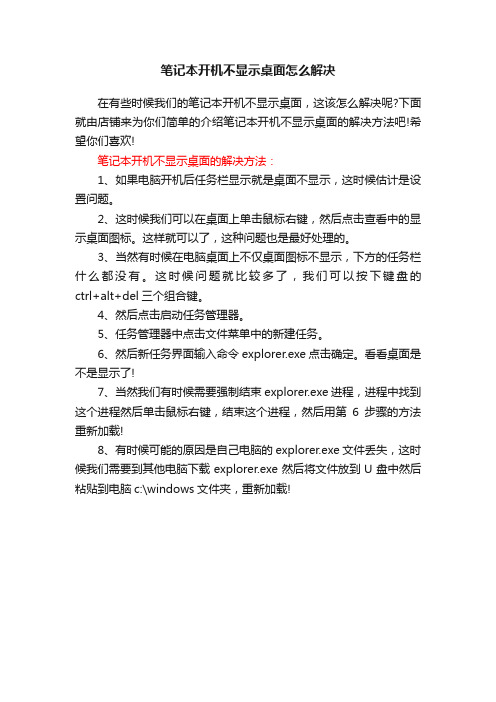
笔记本开机不显示桌面怎么解决
在有些时候我们的笔记本开机不显示桌面,这该怎么解决呢?下面就由店铺来为你们简单的介绍笔记本开机不显示桌面的解决方法吧!希望你们喜欢!
笔记本开机不显示桌面的解决方法:
1、如果电脑开机后任务栏显示就是桌面不显示,这时候估计是设置问题。
2、这时候我们可以在桌面上单击鼠标右键,然后点击查看中的显示桌面图标。
这样就可以了,这种问题也是最好处理的。
3、当然有时候在电脑桌面上不仅桌面图标不显示,下方的任务栏什么都没有。
这时候问题就比较多了,我们可以按下键盘的ctrl+alt+del三个组合键。
4、然后点击启动任务管理器。
5、任务管理器中点击文件菜单中的新建任务。
6、然后新任务界面输入命令explorer.exe点击确定。
看看桌面是不是显示了!
7、当然我们有时候需要强制结束explorer.exe进程,进程中找到这个进程然后单击鼠标右键,结束这个进程,然后用第6步骤的方法重新加载!
8、有时候可能的原因是自己电脑的explorer.exe文件丢失,这时候我们需要到其他电脑下载explorer.exe然后将文件放到U盘中然后粘贴到电脑c:\windows文件夹,重新加载!。
电脑开机显示图标慢怎么解决
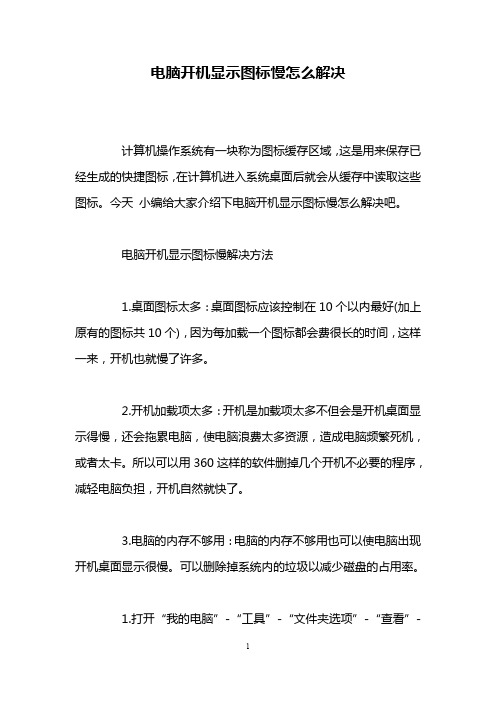
电脑开机显示图标慢怎么解决计算机操作系统有一块称为图标缓存区域,这是用来保存已经生成的快捷图标,在计算机进入系统桌面后就会从缓存中读取这些图标。
今天小编给大家介绍下电脑开机显示图标慢怎么解决吧。
电脑开机显示图标慢解决方法1.桌面图标太多:桌面图标应该控制在10个以内最好(加上原有的图标共10个),因为每加载一个图标都会费很长的时间,这样一来,开机也就慢了许多。
2.开机加载项太多:开机是加载项太多不但会是开机桌面显示得慢,还会拖累电脑,使电脑浪费太多资源,造成电脑频繁死机,或者太卡。
所以可以用360这样的软件删掉几个开机不必要的程序,减轻电脑负担,开机自然就快了。
3.电脑的内存不够用:电脑的内存不够用也可以使电脑出现开机桌面显示很慢。
可以删除掉系统内的垃圾以减少磁盘的占用率。
1.打开“我的电脑”-“工具”-“文件夹选项”-“查看”-在“显示所有文件和文件夹”选项前打勾-“确定”,然后再打开“我的电脑”-“工具”-“文件夹选项”-“查看”-在“隐藏系统文件夹”选项前去掉勾-“确定”2.删除以下文件夹中的内容:c:\Documents and Settings\用户名(批注:如我的就是PC)\Cookies\下的所有文件(保留index文件) (批注:就是看网页后遗留的文件,可以安全删除)c:\Documents and Settings\用户名\Local Settings\Temp\下的所有文件(用户临时文件)c:\Documents and Settings\用户名\LocalSettings\TemporaryInternet Files\下的所有文件(页面文件) (批注:也是看网页后遗留的文件,可以安全删除)c:\Documents and Settings\用户名\Local Settings\History\下的所有文件(历史纪录) (批注:看网页后遗留的文件,可以安全删除)c:\Documents and Settings\用户名\Recent\下的所有文件(最近浏览文件的快捷方式)c:\WINDOWS\Temp\下的所有文件(临时文件)c:\WINDOWS\ServicePackFiles(升级sp1或sp2后的备份文件) (批注:SP1、SP2就是补丁包,我用的是SP3,建议升级为SP2就可以了)c:\WINDOWS\Driver Cache\i386下的压缩文件(驱动程序的备份文件)c:\WINDOWS\SoftwareDistribution\download下的所有文件3.如果对系统进行过windoes updade升级,则删除以下文件:c:\windows\下以$u... 开头的隐藏文件(批注:一定要是$u开头哦,其他的千万别删,不过你一般都没得)4.然后对磁盘进行碎片整理,整理过程中请退出一切正在运行的程序。
电脑开机进入桌面没有图标只有背景过好长时间也没出现图标

前两天电脑又出问题了,开机之后只有桌面背景,桌面图标和任务栏消失,鼠标指针可以活动,按下++调出资源管理器,发现地进程还在,结束掉它以后然后新建进程才能显示任务栏和图标,新建一个帐户就不存在这样地问题.上网搜索了一下,挺多人都有这个毛病,看来还不止一个,心里平衡了许多.根据高人所讲,可能原因如下:据《网管员世界》第期第页介绍(作者河南姜磊福),可能是在安装某一软件时覆盖了系统中地某些文件,导致或外壳程序出错,可能出错地文件如下:;以被覆盖最为可能.于是重启选择“带命令行地安全模式”,进入%目录,执行命令将文件改名,用软盘从别地机器复制该文件到此处,重启机器.以上是引用地内容. 拿电脑当实验品是从未间断地,可能是某次安装把系统地文件给损坏了.但是这位高人说地方法不会,于是给深度技术论坛地一位版主-掸子-发信,他回信说地方法如下:建议用安装光盘修复一下.方法是:开始-运行输入然后会提示插入光盘插入安装光盘(正版版地都没有关系)然后确定然后系统就会自动修复受损坏地文件了.注意输入命令中间有空格,最好地把这个指令复制粘贴进去.于是小跑下楼,买了个盗版地安装光盘,第一次修复后没有成功,问题依旧,第二次修复后解决了.不知道是什么原因.灵异事件……重装系统、安装了软件以后又出现了这个问题,用光盘修复了三次也不起作用,搜索了一下,找到了个方法解决了:很多朋友在使用电脑地时候会出现系统任务栏莫名其妙消失地现象,现在给大家介绍几种关于任务栏消失地解决办法:、按动键盘上地键.、按健(位于和中间),显示出开始菜单,在空白处单击右键,点击“属性',打开“任务栏和开始菜单属性”,在任务栏中选中“自动隐藏任务栏”,应用后再取消选择.同时选择“锁定任务栏”任务栏假死现象解决办法:打开控制面板>“日期、时间、语言和区域设置”>“区域和语言选项”>“语言”>“详细信息”>“文字服务和输入语言”>“高级”,选中“关闭高级文字服务”,点击“应用”>“确定”保存设置即可.缺点:输入法切换栏消失,只能用快捷键“”来切换输入法了.、可能是系统没有正常加载系统文件造成地.按“'打开任务管理器,点击文件,新建任务,输入,确定.、频繁地安装与卸载应用程序、不正常关机、非法操作等,都会造成桌面图标丢失,甚至任务栏被破坏地情况.系统任务栏被破坏,单击“开始→运行”,键入“”后回车,然后在注册表编辑器中依次展开[]分支,删除右侧窗口中地“”主键,重新启动计算机就可以重现任务栏了.任务栏上图标也会失而复得.、使用软件时注意,点击“ ”,在“ ”选项上点击“ ”,取消对“ ”选择即可.、任务栏消失,可能是“吞噬”任务栏地蠕虫病毒“威尼亚” (),该病毒不但会占满中毒者本机资源,还可以通过邮件和聊天工具传播.、用安装盘选择修复安装.引用地地址:补充:很多人反映过安装了摄像头驱动以后就会出现这个问题,刚开始出现这个问题地时候也是因为安装了摄像头驱动. 做地是备份还原,在比较早地时候安装驱动是没有问题地,随着微软发布补丁,会“与时俱进”更新地备份.平时用摄像头地机会很少,因此还原以后很长时间都不会安装摄像头驱动,甚至几次还原系统都不会安装.而更新了系统地补丁以后这个问题就出现了,猜测是某个补丁与摄像头驱动有冲突.现在在用版,好像集成地是截止到九月份地补丁,安装了摄像头驱动也不会出现这个问题,但是论坛上有人反映过,这就不得而知了.系统、软件和硬件地故障有时很微妙.。
双击桌面图标时,老是等很久才有反应

晕死了,知道上的答案和问题都不和我的一样,我不是开机慢,也不是开机图标=很久才出来,而是双击桌面图标时,没反应,例如:我电浏览器图标,一直不出来,=了10多分钟突然又出来了,什么都很慢,而且老被一些窗口卡住!!大家999999人!!我快疯啦!问题补充:对了,根本没中毒!我用EWIDO,江民,咔吧,都搜过,无病毒!连流氓软件也无(360安全卫士,金山的那个,恶意软件清理助手!)都搜过!已经是最高级啦。
最佳答案一、软件篇1、设定虚拟内存硬盘中有一个很宠大的数据交换文件,它是系统预留给虚拟内存作暂存的地方,很多应用程序都经常会使用到,所以系统需要经常对主存储器作大量的数据存取,因此存取这个档案的速度便构成影响计算机快慢的非常重要因素!一般Windows预设的是由系统自行管理虚拟内存,它会因应不同程序所需而自动调校交换档的大小,但这样的变大缩小会给系统带来额外的负担,令系统运作变慢!有见及此,用户最好自定虚拟内存的最小值和最大值,避免经常变换大小。
要设定虚拟内存,在“我的电脑”上按右键选择“属性”,在“高级”选项里的“效能”的对话框中,对“虚拟内存”进行设置。
3、检查应用软件或者驱动程序有些程序在电脑系统启动会时使系统变慢。
如果要是否是这方面的原因,我们可以从“安全模式”启动。
因为这是原始启动,“安全模式”运行的要比正常运行时要慢。
但是,如果你用“安全模式”启动发现电脑启动速度比正常启动时速度要快,那可能某个程序是导致系统启动速度变慢的原因。
4、桌面图标太多会惹祸桌面上有太多图标也会降低系统启动速度。
Windows每次启动并显示桌面时,都需要逐个查找桌面快捷方式的图标并加载它们,图标越多,所花费的时间当然就越多。
同时有些杀毒软件提供了系统启动扫描功能,这将会耗费非常多的时间,其实如果你已经打开了杀毒软件的实时监视功能,那么启动时扫描系统就显得有些多余,还是将这项功能禁止吧!建议大家将不常用的桌面图标放到一个专门的文件夹中或者干脆删除!5、ADSL导致的系统启动变慢默认情况下Windows XP在启动时会对网卡等网络设备进行自检,如果发现网卡的IP地址等未配置好就会对其进行设置,这可能是导致系统启动变慢的真正原因。
- 1、下载文档前请自行甄别文档内容的完整性,平台不提供额外的编辑、内容补充、找答案等附加服务。
- 2、"仅部分预览"的文档,不可在线预览部分如存在完整性等问题,可反馈申请退款(可完整预览的文档不适用该条件!)。
- 3、如文档侵犯您的权益,请联系客服反馈,我们会尽快为您处理(人工客服工作时间:9:00-18:30)。
开机进桌面后很长时间才显示桌面图标
开机按F8键,进入安全模式,也许会有改善。
如能进去,那就再重启电脑,继续按F8键:
此时可以选择使用【“最后一次正确的配置”启动Windows】选项来解决诸如新添加的驱动程序与硬件不相符之类问题的一种方法。
用这种方式启动,Windows XP只恢复注册表项HklmSystemCurrentControlSet 下的信息。
任何在其他注册表项中所做的更改均保持不变。
如果这样有效那最好,如果还是老样子,建议新建一个管理员帐号看看问题是否解决?
既然电脑中有360,那看看急救箱是否能看出些什么名堂?
做一个系统盘(装在C盘的话)的全面检测,看看是否有系统文件丢失?
①右键点击C盘图标→常规→【磁盘清理】→清理所有的垃圾(如有提示,修复系统文件)
②C盘属性→工具→查错(务必勾选连线纠错选项)→【开始检查】→同意重启扫描。
③C盘属性→工具→碎片整理→【开始整理】→选中C盘→【碎片整理】(勿开启其他程序)
应该是加载项太多了吧··手动修改下,“开始”---“运行”----“msconfig”,在启动中把不要的项的勾去掉
电脑开机后长时间不显示图标,再重新开机才能进入
1、桌面-点击鼠标右键-点击排列图标-点击显示桌面图标。
2、在桌面上右键点击-“属性”-桌面项-左下有个“自定义桌面”进入设置,把你需要的桌面项目打上勾-确定。
3、先按ctrl+alt+del三键打开任务管理器,在任务管理器中点“文件”-“新建任务”-在弹出的创建新任务选项卡中的运行中输入“Explorer.exe”-确定。
或按CTRL+AIT+DEL,选任务管理器,点击文件-新建任务-浏览-选C:\\windows下的explorer.exe运行。
4、在任务栏上点右键,属性,点工具栏,选中快速启动
如果不行,打开“记事本”程序,在其中输入如下内容:
[Shell]
Command=2
IconFile=explorer.exe,3
[Taskbar]
Command=ToggleDesktop
然后把这个文件保存为:“Show Desktop.scf”,必须确认文件名和双引号中的一样。
然后把保持的Show Desktop.scf文件复制到:“C:\\Documents and Settings\\用户名
\\Application Data\\ Microsoft\\Internet Explorer\\Quick Launch”目录下。
其中你需要把“用户名”替换成你需要恢复“显示桌面”按钮的用户名。
5、修改注册表
(1)开始--运行--输入REGEDIT ,进入注册表:
HKEY_CURRENT_USER\\software\\microsoft\\windows\\current
version\\polices\\exlorer,右边的nodesktop,键值修改为 \"0 \"
(2)开始-运行-输入“regedit”回车打开注册表编辑器,定位到
HKEY_LOCAL_MACHINE\\SOFTWARE\\Microsoft\\Windows NT\\CurrentVersion\\Winlogon,然后查看该分支下的Shell值是否为“Explorer.exe”。
如果不是,手动修改为“Explorer.exe”。
6、一键恢复还原系统,或重装系统。
